Met Network Attached Storage (NAS) kunt u gemakkelijk bestanden opslaan, eenvoudig delen en zelfs uw eigen multimediacentrum creëren. Hieronder vindt u antwoorden op tien veelgestelde vragen over populaire alles-in-één oplossingen.
Op het eerste gezicht verschillen deze kleine apparaten vrijwel niet van standaard externe harde schijven. Maar met de juiste aanpak kan netwerkopslag centraal staan in uw digitale leven. Of het nu gaat om het kantoor waar de homecomputer staat, of de woonkamer waar je 's avonds films kijkt, netwerkopslag levert documenten, films en muziek direct daar af waar ze op dat moment nodig zijn. U heeft zelfs toegang tot de gegevens als u zich buitenshuis bevindt. De enige vereiste is een internetverbinding. Ook onderweg bekijk je eenvoudig bestanden via je smartphone.
We leiden u door de mogelijkheden van netwerkgekoppelde NAS-schijven voor thuis en geven antwoord op tien vragen die het vaakst over deze apparaten worden gesteld.
1. Netwerkopslag (NAS): per uur Is dit anders dan een externe HDD?
Het belangrijkste onderscheidende kenmerk van NAS is de manier waarop het met gegevens werkt. Ondanks hun bescheiden formaat zijn NAS-apparaten ruime bestandsservers met brede functionaliteit. Bij modellen met meerdere bays kunt u schijven combineren in RAID-arrays. Tegelijkertijd kan de bestandsopslag zo worden georganiseerd dat het uitvallen van één harde schijf op geen enkele manier de integriteit van de gegevens aantast.
Bovendien kunt u met slechts een paar klikken bepalen welke netwerkgebruikers toegang hebben tot uw gegevens. En het is geen probleem als twee mensen tegelijkertijd hetzelfde bestand proberen te openen: de NAS zal de toegang in de juiste volgorde kunnen organiseren.
Zelfs middelgrote netwerkschijven maken het gemakkelijk om grote bestanden te delen met vrienden en collega's, gegevens te downloaden van torrent-trackers zonder computer, gemakkelijk toegang te krijgen tot uw multimediacollectie - en dit alles zonder extra programma's te installeren, aangezien elke NAS over alle noodzakelijke functies beschikt. hulpmiddelen.
iPhones en andere mobiele apparaten met browser bieden NAS-bediening. Op sommige apparaten kunt u naar uw favoriete muzieknummers luisteren in de browser met behulp van een ingebouwde audiospeler. En als de NAS ook over een standaard iTunes-server beschikt, kan toegang tot muziekbestanden worden verkregen vanaf elke computer in het netwerk die is uitgerust met iTunes. U kunt van uw webcam eenvoudig een videobewakingssysteem maken en via de webinterface de situatie thuis op afstand regelen.
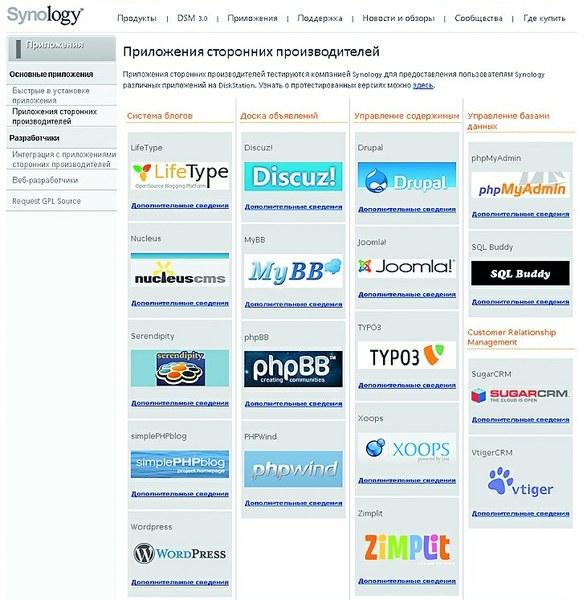
Bij veel NAS-apparaten kan een webmaster met een paar klikken een eenvoudige blog of zelfs een complexere website maken. Een bijkomend voordeel voor webontwikkelaars is dat NAS kan worden gebruikt voor het hosten van websites en het maken van uw eigen e-mailserver. Het is echter helemaal niet nodig om diepgaande kennis op administratief gebied te hebben.
2. Kan ik op afstand toegang krijgen tot mijn bestanden?
Als u het netwerkopslagapparaat op de router aansluit, is het vrijwel onmiddellijk beschikbaar binnen uw netwerk. En om overal ter wereld verbinding te kunnen maken met de NAS, moet u beschikken over een IP-adres dat toegankelijk is via het World Wide Web. Als u deze niet heeft, kunt u de dienst “Statisch IP” bestellen bij uw internetprovider. Een permanente domeinnaam kunt u gratis verkrijgen op www.dyndns.com. Na registratie ontvangt u een domein, dat u samen met de toegangsgegevens voor uw DynDNS-account in de DynDNS-instellingen van de router moet invoeren. Voor meer gedetailleerde informatie kun je het beste de instructiehandleidingen raadplegen die bij de router en NAS zijn meegeleverd, waarin alles voldoende gedetailleerd beschreven dient te zijn. De meeste apparaten ondersteunen WebDAV- en FTP-protocollen. Dit biedt het volgende voordeel: door een van deze te gebruiken, kan de netwerkschijf in Windows worden aangesloten als een netwerkschijf en toegankelijk zijn via Explorer, dat wil zeggen dat de NAS door het systeem wordt behandeld als een gewone externe harde schijf. Voor deze doeleinden is het eenvoudig te gebruiken en vrij verspreide programma NetDrive (beschikbaar op http://download.chip.eu) geschikt. Het hulpprogramma wijst een stationsletter toe aan de NAS-schijf en geeft u vanuit alle Windows-programma's toegang tot de bestanden die daarop zijn opgeslagen.
3. Netwerkopslag (NAS): m Is het mogelijk om toegang te krijgen vanuit Windows, Linux en Mac OS X?
Omdat alle NAS-systemen gebruik maken van gangbare webprotocollen (zoals HTTP, WebDAV of FTP), is de NAS een volledig platformonafhankelijk apparaat dat een naadloze gegevensoverdracht tussen Linux, Mac OS X en Windows mogelijk maakt. Bestanden zijn toegankelijk via netwerkmappen of een browser. Zo kunt u zelfs via uw smartphone de gegevens op de NAS bekijken.
Bovendien kunt u met veel schijfmodellen audiocontent via een netwerk naar een mobiel apparaat streamen. Eigenaars van netwerkopslagapparaten van Synology hebben bijvoorbeeld toegang tot gratis iPhone-applicaties die de mogelijkheid bieden om gemakkelijk muziek of foto's over te zetten naar Apple-telefoons.
Bovendien kan het downloaden van bestanden van verschillende portals, zoals torrent-trackers of diensten voor het delen van bestanden, zoals RapidShare, naar het netwerkopslagapparaat eenvoudig worden gestart via de NAS-webinterface zonder dat er applicaties op de pc hoeven te worden geïnstalleerd. Handig is dat als het NAS-systeem is uitgerust met een USB-poort, je er een printer of USB-drive op kunt aansluiten. In dit geval hebben alle computers in het netwerk toegang tot deze apparatuur.
4. Netwerkopslag voor thuis: NHoe hoog zijn de prijzen en kosten van het onderhoud ervan?
Er zijn apparaten op de markt in verschillende ontwerpen, van eenvoudige modellen met één harde schijf die wordt gebruikt om back-ups van gegevens op te slaan, tot professionele apparaten die gegevens tegelijkertijd op meerdere schijven opslaan. In het laatste geval zal het uitvallen van één van de HDD’s niet tot dataverlies leiden. Apparaten van deze klasse zijn duurder dan instapmodellen, maar hebben naast betrouwbaarheid nog een ander voordeel: ze zijn in de regel uitgerust met krachtigere processors en kunnen gegevens veel sneller via het netwerk overbrengen dan goedkoop en laag. -prestatieoplossingen. Het vak aan de rechterkant helpt u bij het navigeren door de kosten van netwerkschijven van verschillende klassen.
In de regel worden NAS-systemen aangeschaft om de klok rond te kunnen werken. Desondanks liggen de energiekosten zelfs voor professionele modellen met RAID-ondersteuning op een acceptabel niveau. De apparaten zijn zo geconfigureerd dat als er gedurende een bepaalde tijd geen toegang is, de schijven in de standby-modus gaan. Hierdoor overschrijdt het energieverbruik redelijke grenzen niet. En in ieder geval is dit cijfer voor een netwerkschijf meerdere keren, of zelfs tientallen keren lager dan voor een oude computer die dezelfde functies vervult.
5. Netwerkopslag (NAS): m Is het mogelijk om gegevens te delen met vrienden en collega's?
Uiteraard is e-mail ook geschikt voor het versturen van bestanden, maar de meeste diensten beperken de berichtgrootte tot 10-20 MB. Er zijn maar weinig e-mailproviders die grotere bestanden toestaan. En hoewel u services voor het delen van bestanden zoals RapidShare of DivShare kunt gebruiken om deze te hosten, biedt netwerkopslag de meest betrouwbare, gemakkelijke en stabiele manier om gegevens over te dragen naar vrienden en collega's. Door bijvoorbeeld een bestand op een NAS-schijf op te slaan en er met de rechtermuisknop op te klikken, kunt u een downloadlink genereren. Stuur het per e-mail naar de gewenste ontvanger en zij kunnen het bestand met één klik downloaden.
Bij sommige stations kunt u deze bewerking op hele mappen uitvoeren. U hoeft geen aparte downloadlink te maken voor elk bestand in welke map dan ook - wanneer u de gewenste map selecteert, kan de volledige inhoud ervan worden gedownload in één ZIP-archief.
Gebruiksgemak gaat echter niet alleen over het éénmalig verstrekken van toegang tot gegevens. Als u regelmatig bestanden deelt met vrienden of collega's, kunt u accounts voor hen aanmaken en er verschillende rechten aan toekennen. U kunt bijvoorbeeld een map met belangrijke werkdocumenten delen met uw zakenpartner, zodat hij zowel bestanden van als naar het systeem kan uploaden. Hij kan de map met video's van zijn laatste verjaardag echter niet openen. Bovendien kunt u zelf bepalen hoe de NAS wordt benaderd: via een browser, via het WebDAV- of FTP-protocol, dus op elke manier die voor u handig is.
6. M Kan het worden gebruikt om een back-up van informatie te maken?
Een back-up maken van gegevens die op een computer zijn opgeslagen, is niet moeilijk voor NAS-bezitters. Het gebeurt op de achtergrond, volledig onzichtbaar voor de gebruiker. Bij veel netwerkopslagapparaten worden back-upprogramma's meegeleverd. Als alternatief kunt u de eigen back-uptool van Windows 7 gebruiken.
Gebruikers van Apple-producten zullen ook profiteren van NAS-systemen, omdat de Time Machine-back-upsoftware gegevens kan opslaan op een op het netwerk aangesloten schijf - tenminste als de NAS deze software ondersteunt.
Als u bijvoorbeeld een reservekopie wilt maken van informatie die is opgeslagen op een USB-flashstation of een geheugenkaart van een digitale camera, gebruikt u "One Touch Backup", een functie die in veel NAS-modellen is opgenomen. Door op een knop op het voorpaneel te drukken, worden alle benodigde gegevens verplaatst naar vooraf aangewezen mappen op het netwerkopslagapparaat.
Degenen die wat meer geld uitgeven en een NAS kopen met mogelijkheden voor meerdere schijven, kunnen een RAID-array creëren die het hoogste niveau van opslagbetrouwbaarheid biedt.
7. Netwerkopslag (NAS): tot Hoe lang duurt het overbrengen van grote bestanden?
Binnen een bekabeld thuisnetwerk worden gegevens met hoge snelheid verzonden. Bovendien kun je muziek en zelfs video's in Full HD streamen. Ook het overbrengen van gegevens op zo'n netwerk (zelfs met een bandbreedte van 100 Mbit/s) is geen probleem - u kunt zelfs schijfimages die op de NAS zijn opgeslagen als virtuele schijven aansluiten.
Maar buiten het thuisnetwerk moet u rekening houden met de beperkingen die uw internetverbinding oplegt. Bij toegang op afstand hangt alles af van de lijnbandbreedte. Processorprestaties zijn echter ook belangrijk. Zo verzendt het QNAP TS-239 Pro II-model gegevens via internet met een snelheid van bijna 100 Mbit/s, terwijl meer betaalbare modellen, zoals WD My Book World Edition, nauwelijks het niveau van 28,5 Mbit/s halen.
8. Hoe veilig is de toegang tot bestanden via internet?
Degenen die de toegang tot hun gegevens via het World Wide Web openstellen, verwachten dat alleen gebruikers met de juiste rechten deze informatie kunnen bekijken. Het binnendringen van een aanvaller kan tot onherstelbare gevolgen leiden. Als u gaten in de firewall van uw router laat waardoor buitenstaanders vrijelijk verbinding kunnen maken met uw NAS, kunnen hackers gemakkelijk toegang krijgen tot uw NAS. Daarom hoeft u alleen poorten te openen voor de services die u gebruikt en deze te beveiligen met een sterk wachtwoord. We raden u aan gecodeerde services in te schakelen, bijvoorbeeld WebDAV HTTPS, dat poort 5006 gebruikt, of FTP op basis van een SSL/TLS-verbinding.
9. Netwerkopslag (NAS): tot Hoe speel ik video af op tv?
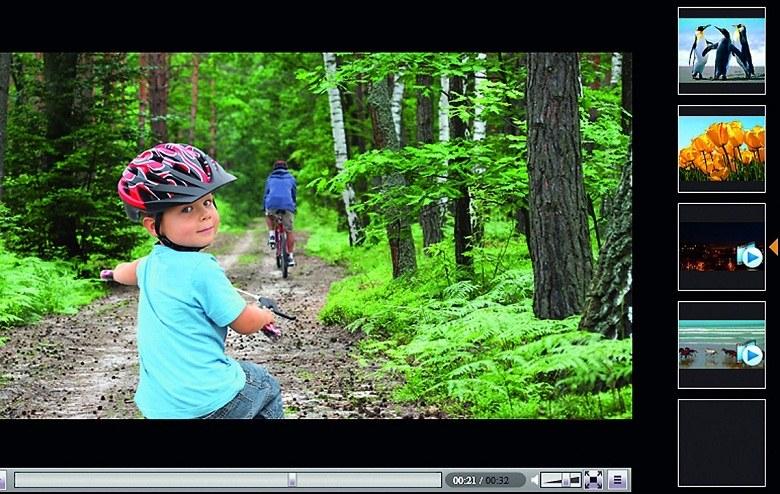
Dankzij de hoge capaciteit van de schijven is NAS ideaal voor het opslaan van videobestanden. Toegang tot video's gebeurt via een browser, vergelijkbaar met hoe dit gebeurt op verschillende videoportals. Veel NAS-systemen zijn niet alleen een ideale plek om videobestanden op te slaan, maar bieden ook de mogelijkheid om ze comfortabel op een tv af te spelen. Als beide apparaten de DLNA-standaard ondersteunen, hoeft u ze alleen maar op uw thuisnetwerk aan te sluiten om video op het tv-scherm weer te geven. Bijna alle NAS-systemen met een mediaserverfunctie beschikken over DLNA-ondersteuning, maar bij tv's is de situatie ingewikkelder. In geval van problemen kunt u een op de tv aangesloten Sony PlayStation 3-gameconsole als afspeelapparaat gebruiken.
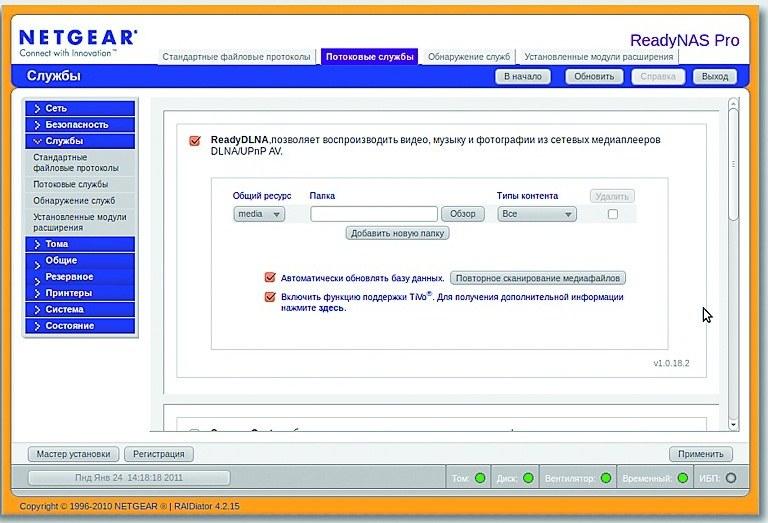
Met een mediaserver met DLNA-ondersteuning kunt u muziek, foto's en video's vanaf NAS-schijven afspelen met elke speler op het netwerk. Houd er bovendien rekening mee dat niet elke tv of settopbox alle beschikbare mediaformaten begrijpt, dus dat kan wel kan sommige video's niet afspelen. Een eenvoudige manier om dit probleem op te lossen is door een netwerkmediaspeler aan te schaffen (prijzen beginnen bij 2.500 roebel/800 UAH). Deze veelzijdige apparaten zijn gespecialiseerd in het afspelen van video op een tv-scherm. Omdat ze de meest voorkomende formaten ondersteunen, is er geen noodzaak voor tijdrovende dataconversie of de behoefte aan een krachtige en daarom dure NAS die direct kan converteren. Je hoeft de mediaspeler alleen via de HDMI- of SCART-aansluiting (afhankelijk van de klasse van het apparaat) op de tv aan te sluiten en vervolgens met een netwerkkabel op het lokale thuisnetwerk waarop de NAS is aangesloten.
10. Kunnen er extra functies worden toegevoegd?
Out of the box biedt NAS veel functionaliteit, maar je kunt deze nog verder uitbreiden. Met behulp van pakketten die zijn verzameld door de fabrikant of liefhebbers, kunt u functies toevoegen die niet standaard worden geleverd: verander een netwerkstation in een webserver, installeer een Joomla- of WordPress-inhoudsbeheersysteem, creëer informatieportals met behulp van Wiki-technologie of forums. Apparaten van Synology en QNAP zijn hiervoor bijzonder geschikt en worden daarom aanbevolen voor professionele gebruikers die voortdurend bezig zijn met webontwikkeling. Voor elk NAS-systeem vindt u op de forums van de fabrikant tips over hoe u het kunt configureren, de mogelijkheden ervan kunt uitbreiden en er optimaal gebruik van kunt maken.
Verhoogde productiviteit
We zullen u vertellen hoe u het maximale vermogen uit zelfs een relatief zwakke instap-NAS kunt halen.
NAS-systemen verschillen niet alleen van elkaar in het aantal bays voor het installeren van harde schijven, maar ook in de interne “vulling”. Terwijl instapmodellen worden geleverd met zwakke processors, bieden duurdere apparaten betere prestaties.
Waarom heeft een schijf een processor nodig? In wezen is een NAS een computer met een beperkt aantal taken. Hoe krachtiger de CPU, hoe sneller het apparaat gegevens over het netwerk overbrengt en hoe vloeiender films op het tv-scherm worden afgespeeld tijdens het streamen. Zwakke processors hebben ook moeite in situaties waarin je moet multitasken, zoals het streamen van muziek en het opnemen van gegevens. Om een aantrekkelijke webinterface voor netwerkopslagapparaten te creëren, wordt bovendien meestal Ajax gebruikt, wat behoorlijk veeleisend is voor de computerbronnen. Het is dus heel goed mogelijk dat na het updaten van de firmware de gebruikersinterface van een zwak NAS-systeem begint te vertragen.
Voorzichtig met B rotatie. Schakel alle ongebruikte services (zoals Download Station of Webserver) uit, aangezien deze kostbare CPU-bronnen in beslag nemen. Vermijd multitasken, bijvoorbeeld door foto's te uploaden en vervolgens thumbnails te maken en video's te streamen, wat het leeuwendeel van de bronnen in beslag neemt.
Het opzetten van een netwerkharde schijf is een geweldige manier om toegang te krijgen tot al uw bestanden vanaf meerdere computers. Misschien wil je documenten delen met collega's zonder alles naar Dropbox te hoeven uploaden, of muziekbestanden delen met het hele gezin.
De installatie is eenvoudig, maar als u een Mac gebruikt, heeft u andere instructies nodig dan pc-gebruikers. Hier leest u hoe u een netwerkharde schijf op een Mac instelt.
Harde schijf.
U kunt elk type USB-station selecteren om het aan uw netwerk toe te voegen. Oudere routers ondersteunen mogelijk geen grotere schijven, maar met nieuwere modellen kun je alles gebruiken, van een kleine flashdrive tot een externe harde schijf van 5 TB (of meer). Controleer de handleiding van uw router om te zien of er beperkingen zijn.Ik gebruik momenteel de SD-kaartlezer van de router (hierboven afgebeeld), zodat ik snel foto's via mijn thuisnetwerk kan delen.
Schakel delen in.
Nadat u de schijf hebt geselecteerd die u via het netwerk wilt delen, sluit u deze aan op de USB-poort aan de achterkant van de router.Open vervolgens een browservenster en ga naar het paneel met routerinstellingen.
Voor Netgear-routers gaat u naar //routerlogin.net. Bij andere merken of als dit adres niet reageert, zul je het IP-adres van de router moeten opzoeken. Ga naar Systeemvoorkeuren en vervolgens naar Netwerk. Selecteer Wi-Fi en vervolgens 'Geavanceerd' in de rechter benedenhoek van het venster. Open het tabblad TCP/IP en u zou het IP-adres van de router moeten zien. In mijn geval is het 192.168.0.1.

Voer dit adres in de adresbalk van uw browser in. U wordt gevraagd uw gebruikersnaam en wachtwoord in te voeren. Dit is meestal iets algemeens, bijvoorbeeld beheerder, als gebruikersnaam en wachtwoord. De naam verschilt per merk, maar is eenvoudig te vinden op Google.
Zodra u het instellingenpaneel heeft geopend, zoekt u naar een optie genaamd "USB-instellingen", "USB-station" of "Bestandstoegang". Sta toegang tot USB toe en de server voor het delen van bestanden wordt ingeschakeld.
Verbinding maken met een schijf.
Zodra het USB-station is aangesloten en toegang is ingeschakeld, bent u klaar om toegang te krijgen tot het station op uw Mac.Open Finder, klik op de knop "Ga" in het menu en selecteer "Verbinden met server" (of klik op Ctrl+K). Er verschijnt een klein pop-upvenster. Plak het serveradres in het veld. (Dit is meestal te vinden op dezelfde USB-instellingenpagina in het beheerderspaneel van de router.) Het adres ziet er meestal ongeveer zo uit als smb://readyshare.

Als alternatief kunt u het IP-adres van de USB-drive invoeren (smb://192.168.X.X). Klik op het plusteken aan de rechterkant van het adresveld om de server aan uw favorieten toe te voegen en klik op de knop "Verbinden".
Hierdoor wordt de netwerkmap geopend waar u de gedeelde schijf en al uw bestanden zou moeten zien.
Vereenvoudig het zoeken naar schijven.
Om een snelkoppeling naar deze gedeelde schijf te maken, opent u de netwerkmap. Klik op Weergave in de menubalk en selecteer Adresbalk tonen. U zou de naam van de gedeelde Drive in de adresbalk onder aan het venster moeten zien. Klik en sleep het naar het Favorietenmenu aan de linkerkant.

Automatische verbinding met een gedeelde schijf.
Als u uw Mac opnieuw opstart, moet u het netwerkstation handmatig toewijzen.Om automatisch verbinding te maken bij het opnieuw opstarten, opent u Systeemvoorkeuren en selecteert u Gebruikers en groepen. Open het tabblad Aanmeldingsopties en klik onderaan op de plusknop. Selecteer een gedeelde Drive in het paneel Favorieten en klik op Toevoegen. Zorg er ten slotte voor dat de schijf is aangesloten. De computer zou nu automatisch verbinding moeten maken met de schijf wanneer deze opnieuw wordt opgestart.
Goedemiddag, vrienden! Ik ben blij u te mogen verwelkomen op ons trainingsportaal “Met een computer op “JIJ”. Wat betreft het aansluiten van een externe harde schijf via USB 3.0 zou ik u graag materiaal willen aanbieden over netwerkopslag voor thuis.
Elke dag groeit het volume aan gebruikersgegevens als een lawine. Dit omvat video-inhoud, foto's, muziek, gedownloade video's van internet en nog veel, veel meer. Waar de gegevens opslaan?
Een externe harde schijf is goed, maar als je thuis meerdere pc's, een laptop en een tv hebt aangesloten op een multimediaspeler, dan kun je niet rondkomen met slechts één harde schijf. Om voor elk gezinslid gemakkelijke toegang tot deze gegevens te organiseren, heeft u een apparaat nodig dat grote hoeveelheden informatie kan opslaan en deze, indien nodig, aan gebruikers van het lokale netwerk kan verstrekken. Dit apparaat wordt “network-attached storage (NAS)” genoemd.
Netwerk opslag(NAS - Network Attached Storage) is een opslagapparaat met voldoende grote capaciteit, waarvan de toegang wordt georganiseerd via een lokaal netwerk. Laten we eens kijken naar de belangrijkste opties voor het verbinden van opslag met het netwerk.
- 1. Draadloze optie. We zullen het later hebben over het organiseren van een draadloos netwerk. Nu zal ik hier kort op ingaan. Om alle apparaten met één netwerk te verbinden, heb je een access point nodig. Een Wi-Fi-router is voldoende. Laptops zijn al sinds hun geboorte draadloos verbonden. Multimediaspelers en netwerkopslagapparaten zijn onlangs ook met dergelijke functies uitgerust. De pc kan worden aangesloten via een USB- of PCI Express-adapter. Het voordeel en gemak van een dergelijke verbinding ligt voor de hand. Geen draden.

- 2. Bekabelde optie. Ja, ik ben het ermee eens, het is noodzakelijk om een lokaal netwerk te organiseren en elk apparaat er met een draad op aan te sluiten. Het is lastig, maar er zijn enkele voordelen: hoge betrouwbaarheid van de verbinding, hoge gegevensoverdrachtsnelheid en, belangrijker nog, lage kosten.
Welke verbindingsoptie u wilt gebruiken, is aan u. Maar ik raad aan om een bekabelde verbinding te gebruiken, deze is het meest comfortabel en handig. Oordeel zelf, met 120 MB/s merk je nauwelijks het verschil met de ingebouwde harde schijf.
Ook heeft de hardware, namelijk de processor, een aanzienlijke invloed op de prestaties van netwerkopslag. Wat in feite verantwoordelijk is voor de snelheid van het lezen en schrijven van gegevens naar harde schijven. De keuze is groot en de prijsklasse is navenant breed. Er is genoeg om uit te kiezen.
Netwerkopslag is dezelfde minicomputer met een geïnstalleerd besturingssysteem. Daarom, als u een oude, onnodige computer heeft die u naar een vuilstort wilt sturen, haast u dan niet - deze zal een goede netwerkopslag vormen. Installeer er het speciale FreeNas OS op (gratis verspreid), verbind hem met het netwerk en je netwerkopslag is klaar.
Harde schijven selecteren voor netwerkopslag
Zoals je waarschijnlijk al geraden had, gebruikt een NAS één of twee (en soms meer) harde schijven om gegevens op te slaan. Meestal zijn dit harde schijven met een hoge capaciteit, 3,5”-formaat en een SATA-verbindingsinterface. Er zijn netwerkopslagplaatsen met en zonder ingebouwde schijven.

Ik raad je aan om een NAS zonder schijven te kiezen. Dan heeft u de mogelijkheid om de schijven te kiezen die bij uw prijs en volume passen. Ook raad ik je aan om een NAS te kiezen met twee schijven en RAID 1-ondersteuning voor het organiseren van de databack-up. Hoewel u in dit geval een bruikbare capaciteit ter grootte van één schijf krijgt (er wordt automatisch een back-upkopie gemaakt op de tweede). Maar als er een moeilijke mislukt, houd je de informatie intact.
Een andere nuttige NAS-functie die het vermelden waard is, is de mogelijkheid om elk USB-station aan te sluiten (dit kan een flashstation of een externe harde schijf zijn). Ten eerste wordt de schijf openbaar beschikbaar voor alle gebruikers. En ten tweede kun je zo de capaciteit van de in de NAS ingebouwde harde schijf uitbreiden.
Toegang tot NAS vanaf het World Wide Web
De laatste tijd is dataopslag in de cloud wijdverbreid geworden. Er zijn tegenwoordig veel van dergelijke internetdiensten op internet. U kunt ze uiteraard gebruiken en nog een kopie van de gegevens op internet maken. De veiligheid van een dergelijke opslag is controversieel.

Maar u kunt rondkomen met dezelfde netwerkopslag met ondersteuning voor een speciale dienst waarmee u de toegang tot gegevens op de NAS vanaf het World Wide Web kunt organiseren. Alles is eenvoudig en handig, vooral voor degenen die veel reizen of op zakenreis zijn.
Netwerkopslag instellen
U kunt meer dan één artikel schrijven over het instellen van netwerkopslag (vanwege hun diversiteit). Elk model heeft zijn eigen onderscheidende kenmerken (begin dus altijd met het bestuderen van de instructies). In dit artikel zal ik me alleen concentreren op enkele van de belangrijkste parameters van netwerkopslag.

Voer het eigen NAS-installatiehulpprogramma uit dat op de cd staat. De belangrijkste parameter is het opzetten van de netwerkverbinding. Als u een router gebruikt, zal deze hoogstwaarschijnlijk automatisch een adres aan uw apparaat toewijzen. Maar je kunt het ook handmatig opgeven. U moet ook de naam van de netwerkgegevensopslag opgeven, waaronder deze zichtbaar zal zijn voor de netwerkomgeving.
De tweede belangrijke instellingsoptie is gebruikers- en resourcebeheer. U kunt uiteraard niets configureren en deze parameter op de standaardwaarden laten staan. Maar om in de toekomst een aantal problemen te voorkomen, raad ik je aan om meteen de juiste instellingen door te voeren. Dat wil zeggen: beperk de gebruikerstoegang tot gegevens door voor iedereen een gedeelde bron aan te geven (beschikbaar voor iedereen), een gebruikersbron (alleen beschikbaar voor een specifieke gebruiker en beheerder) en bronnen die niet beschikbaar zijn voor een specifieke gebruiker.

Veel NAS-systemen beschikken ook over een schijfruimtequotafunctie, d.w.z. U definieert voor elke gebruiker de specifieke hoeveelheid gegevens die voor hem beschikbaar zijn. Zodat het niet gebeurt dat het kind de hele opslag “verstopt” met films en games.
- Voor comfortabel gebruik moet de NAS over goede rekencapaciteiten beschikken om een nvan minimaal 25 Mb/s te garanderen.
- Het model moet een gigabit-netwerkuitvoer hebben, anders is het niet handig in gebruik (je wacht lang op je bestanden tijdens het kopiëren).
- Om gegevensback-ups te organiseren is ondersteuning voor RAID1 vereist (soms is ondersteuning voor JBOD- en RAID 0-modi mogelijk, maar deze ondersteunen geen back-upfuncties).
- Als je een model zonder harde schijven hebt gekocht, kies dan voor harde schijven met een spiltoerental van 5400 rpm, die minder warm worden. Deze gaan langer mee en zijn energiezuiniger.
- Zorg ervoor dat het model dat u kiest alle functies heeft die voor u nuttig kunnen zijn.
Ik weet zeker dat mijn advies nuttig voor u zal zijn. Vooral voor degenen die van plan zijn netwerkopslag aan te schaffen. Mijn persoonlijke keuze is het Western Digital My Book World Edition-model (het artikel is gebaseerd op materiaal over dit apparaat).
Om een grote verzameling films en muziek op te slaan, evenals back-ups van een aantal apparaten, heeft u een vrij grote hoeveelheid schijfruimte nodig. Bovendien moet u zorgen voor de veiligheid van deze gegevens. schijven met 1-2 schijven zijn niet geschikt voor u; de optimale oplossing voor een dergelijke taak is netwerkopslag met 4 HDD's. Dergelijke netwerkschijven bieden u niet alleen een hoge capaciteit en hoge prestaties, maar ook uitgebreide functionaliteit die u in jongere modellen niet zult vinden. Ja, de prijsvraag blijft altijd open. Om thuisnetwerken voor mijn klanten te organiseren, gebruik ik NAS-modellen met 4 schijven, variërend van 20.000 tot 80.000 roebel. Uiteraard zijn schijven niet bij deze prijs inbegrepen. In dit artikel zal ik proberen je te vertellen wat je voor deze prijs krijgt van apparaten.
Netwerkopslagcapaciteit
Het belangrijkste voordeel van vier harde schijfposities ten opzichte van kleinere schijven is het gemak waarmee extra harde schijven kunnen worden geïnstalleerd en de flexibiliteit in gebruik. Als je 10 TB schijven voor je NAS kunt aanschaffen, kun je maar liefst 40 TB inbouwen. Het is niet nodig om alle schijven in één keer te kopen; u kunt met één beginnen, één harde schijf van 10 TB kopen en dan geleidelijk alle andere kopen. U kunt uw HDD's in de JBOD-modus (Just a Bunch of Disks) gebruiken als een eenvoudige array, waarvan de totale capaciteit wordt gevormd op basis van de grootte van individuele harde schijven.
Bovendien is het mogelijk om één RAID-array van meerdere schijven te maken. Bij opslagsystemen met 4 HDD's kunt u RAID-arrays van niveau 0, 1, 5 en 10 gebruiken (gjxnb wordt ondersteund door alle nieuwste NAS-modellen met vier schijven). Als je hoge prestaties en fouttolerantie nodig hebt, raad ik RAID-niveau 5 aan, waarmee je alle inhoud kunt herstellen als één schijf defect raakt. In een NAS met 4 identieke schijven komt de geheugencapaciteit overeen met de grootte van 3 HDD's. Dit is de optimale oplossing voor netwerkopslag met vier HDD's.
Vaak zijn apparaten uitgerust met twee Gigabit Ethernet-poorten, die dankzij linkaggregatietechnologie kunnen worden gecombineerd tot één logische poort. Hierdoor kunt u een hoge doorvoersnelheid behalen – vanaf 1 Gbit/s. Om een soortgelijk resultaat op een thuisnetwerk te bereiken, hebt u een router of switch nodig die kanaalaggregatie ondersteunt. Daarnaast is het mogelijk om NAS-diensten toe te wijzen aan individuele netwerkadapters: de eerste netwerkkaart is verantwoordelijk voor de FTP-service en de tweede voor streaming.
Veel NAS-modellen beschikken al over een HDMI-uitgang om een tv aan te sluiten en vervolgens HD-video af te spelen. Vier HDD-netwerkapparaten bieden intern toegangsrechtenbeheer voor meer dan 8.000 gebruikersaccounts. Het enige nadeel van netwerkopslag met vier schijven is dat het geluid van de werking ervan voor ongemak in de woonkamer zorgt.
NAS-hardware
Elk netwerkopslagsysteem is een server met beperkte functionaliteit. Maar dit geldt alleen voor modellen met vier schijven, die op het eerste gezicht beschikken over meer RAM en een krachtige CPU; een niet erg significant verschil met modellen met twee schijven kan de schrijfsnelheid aanzienlijk beïnvloeden wanneer de array in RAID 5 draait. voor CPU-fabrikanten zijn de zwakke spelers Freescale en Marvell Armada. Kleine NAS's zijn uitgerust met 256 MB RAM, en op moderne apparaten met 4 HDD's zien we minimaal 512 MB (bijvoorbeeld Netgear ReadyNAS 104 RN10400). De QNAP TS-451+ homeserver biedt ons op zijn beurt 8 GB. Houd er bij het kiezen van een NAS rekening mee dat hetzelfde model in verschillende configuratie-opties kan worden gepresenteerd: onlangs heb ik bijvoorbeeld een QNAP TS-451+ netwerkopslag met slechts 2 GB RAM geïnstalleerd en geconfigureerd.
Houd er rekening mee dat de benodigde hoeveelheid NAS-schijfruimte grotendeels afhankelijk is van het gebruiksdoel. Naast het gebruik als netwerkopslag, het gebruik van het apparaat als webserver of voor het virtualiseren van andere systemen, heeft u aanzienlijk meer geheugen nodig dan voor een gewone bestandsserver.
NAS-functionaliteit: voorbeelden van succesvolle oplossingen voor thuis
De volledige hoeveelheid netwerkopslag bij het organiseren van een thuismedianetwerk kan in drie typen worden verdeeld:
- NAS met optimale prijs-kwaliteitverhouding;
- NAS met mediacenter;
- Middenklasse NAS met rijke functionaliteit.
In dit artikel hebben we het niet over professionele modellen met te krachtige processors en meerdere Ethernet-poorten (meer dan 2).
Qnap-TS-431
NAS met optimale prijs-/prestatieverhouding
Het meest succesvolle model dat beschikbaar is, is de Qnap TS-431, iets meer dan 35.000 roebel, een echt goedkoop netwerkopslagapparaat onder de concurrenten in dit segment. Dit werd grotendeels mogelijk dankzij de integratie van een AMD-processor en een minimale hoeveelheid RAM – 512 MB. De NAS is niet snel, maar voldoende voor de meeste dagelijkse taken, vooral gezien de functionaliteit: streaming, downloadtools, RAID-arrays en nog veel meer. U kunt het sneller maken door twee gigabit-poorten te combineren met behulp van ondersteuning voor kanaalaggregatietechnologie.
Synology DS415NAS met mediacenter
De toevoeging aan de naam “play” in de Synology DS415 netwerkopslag is niet toevallig, aangezien deze NAS niet alleen bedoeld is om als bestandsserver te gebruiken, maar ook als entertainmentcentrum en volwaardige mediaserver. Synology DS415-opslag ondersteunt belangrijke multimediafuncties zoals hardwareversnelde Full HD-transcodering, en het apparaat is compatibel met alle moderne mediaspelers en mobiele apparaten. Meerkanaals videostreamoverdracht naar meerdere clients op een thuisnetwerk is voor deze NAS geen probleem. Het enige dat ik aan dit model zou toevoegen is een HDMI-poort voor het aansluiten van een tv.
Netgear ReadyNAS 104 RN10400Middenklasse NAS met rijke functionaliteit
Het Netgear ReadyNAS 104 RN10400 netwerkopslagsysteem integreert de minimale hardware voor een NAS met 4 HDD's: een Marvell Armada 370 1,2 GHz processor en 512 MB RAM. De homeserver ondersteunt netwerkconnectiviteit via twee gigabit-netwerkpoorten, die kunnen worden gecombineerd. Met deze NAS is vrijwel niets mis, je vindt er vrijwel alles, van populaire serverdiensten en streaming tot uitgebreide features voor veilige dataopslag, maar dan zonder virtualisatie-ondersteuning.
Als je geïnteresseerd bent in virtualisatie, ondersteunen de netwerkopslagsystemen van Netgear en Qnap Citrix, Hyper-V en VMware, maar vanwege de comfortabele werking raad ik een NAS aan met minimaal 2 GB RAM. Opslagvirtualisatie met behulp van het iSCSI-protocol, dat is ontworpen om in opslagnetwerken te werken, is ook mogelijk - Netgear, Qnap, Synology en Western Digital ondersteunen deze functionaliteit.
Als je bereid bent veel uit te geven aan een cool model met vier schijven, en niet op zoek bent naar een gemiddelde, dan moeten de eisen aan de functionaliteit ervan ongelooflijk hoog zijn. Bij de keuze voor een NAS is het besturingssysteem dat vooraf op de netwerkopslag is geïnstalleerd van belang. NAS van Synology en Qnap bieden de meest uitgebreide functionaliteit, zeker gezien de mogelijkheid om een groot aantal extra applicaties te installeren.
Belangrijkste kenmerken van Synology en Qnap
- webserver en FTP-server;
- afdrukserver;
- streamingserver en -service;
- mailserver, LDAP-server, RADIUS-server;
- proxyserver en VPN-server;
- ondersteuning voor de Active Directory-directoryservice voor snelle integratie van netwerkopslag in een domeingebaseerd bedrijfsnetwerk zonder de noodzaak om nieuwe gebruikersaccounts opnieuw aan te maken, aangezien de NAS eerder aangemaakte Active Directory-accounts van het netwerk ontvangt, samen met rechten.
Laten we het nu hebben over de beveiliging van gegevensopslag in dit soort netwerkopslag. Qnap, Synology en Western Digital kunnen bijvoorbeeld gegevens naar een ander netwerkopslagapparaat kopiëren en back-upkopieën in de cloud maken. Tegelijkertijd bieden Buffalo en Netgear alleen de mogelijkheid voor back-up op afstand (Real-time Remote Replication) naar een vergelijkbare netwerkopslag of naar draagbare media. Ik denk dat sommigen geïnteresseerd zullen zijn in de functie van het maken van snapshots, dit zijn momentopnamen van de status van het bestandssysteem op een specifieke tijdsperiode. Dit is mogelijk op Netgear- en Qnap-netwerkopslag, waardoor u de bestandsstatus met een paar klikken kunt herstellen.
Uitbreiding van NAS-capaciteit
Er zijn twee mogelijkheden om naast interne harde schijven je NAS uit te breiden. Alle hier gepresenteerde apparaten zijn uitgerust met USB- en (of) eSATA-aansluitingen waarmee u schijven kunt aansluiten. Bovendien kunnen Qnap-apparaten worden aangevuld met RAID-uitbreidingsbehuizingen, wat feitelijk de optimale oplossing blijkt te zijn.
Onder de uitrustingskenmerken is het misschien ook de moeite waard om de displays te vermelden waarmee sommige apparaten zijn uitgerust. Ze zijn erg praktisch omdat u hiermee de status van het systeem kunt achterhalen zonder naar de computer te hoeven rennen. Maar de aanwezigheid van een beeldscherm kan nauwelijks het doorslaggevende criterium worden genoemd bij het kiezen van netwerkopslag.
NAS-schijven: netwerkopslag voor elk doel
Om een cool thuisnetwerk te organiseren: Qnap TS-451+ -8G
Qnap TS-451+ -8G (8 GB RAM) is een uitstekend netwerkopslagsysteem dat mij ongelooflijk tevreden stelt met zijn prestaties (gegevensoverdracht van meer dan 100 MB/s) en functionaliteit. Deze NAS wordt aangedreven door een 2GHz Intel Celeron J1900-processor en 8GB RAM, waardoor hij ideaal is voor het uitbreiden van opslag met behulp van geïntegreerde virtualisatie-oplossingen.
Besturingssysteemfunctionaliteit: webserver, FTP-server, VPN-server, streaming-applicaties, downloadtools. Om een thuismedianetwerk te organiseren, zullen kopers de transcoderingsondersteuning waarderen: de mogelijkheid om FullHD-video direct tijdens het afspelen te converteren. In het NAS pakket vind je een afstandsbediening, je kunt zelfs een muis en toetsenbord aansluiten. Ik wil ook de zeer stille werking van dit model opmerken. Het enige teleurstellende aan de Qnap TS-451+ is de prijs (60.000 roebel), en onder de kleine tekortkomingen kunnen we het gebrek aan uitbreidbaarheid via de eSATA-poort en het scherm benadrukken.
De goedkoopste NAS met 4 HDD's is D-Link DNS-340L
Als u zich alleen netwerkopslag voor uw huis met twee schijven kunt veroorloven, dan kan de D-Link DNS-340L u tevreden stellen voor 14.000 roebel met 4 HDD-slots en de nodige functionaliteit. Zonder fanatisme is het toestel niet erg productief, voorzien van 512 MB RAM en een Marvell Armada 370 processor met een frequentie van 1,2 GHz met goede leessnelheid, maar eerder trage schrijfsnelheid.
Aan boord vindt u 2 LAN-poorten en 3 USB-connectoren (een daarvan is 3.0). De NAS beschikt niet over een display, maar is eenvoudig te configureren via een webinterface. Er is geen mogelijkheid om de functionaliteit uit te breiden met applicaties uit de winkel en een HDMI-poort, maar de prijs van het apparaat verklaart alles.
Aangenaam verrast: Asustor AS-5104T
Dit was de eerste keer dat ik op het werk een NAS van deze fabrikant tegenkwam. Binnenin vind je een 2GHz quad-core Intel Celeron-processor met 2GB opslagruimte. Dit is zelfs genoeg voor een klein bedrijfskantoor; ik heb er onlangs een geïnstalleerd in de LANCIO-webstudio. Toegegeven, ik heb extra RAM-sticks tot 8 GB gekocht. Lees- en schrijfsnelheid 110+ MB/s. Deze opslag heeft twee netwerkpoorten om te combineren via linkaggregatie. De NAS is voorzien van HDMI- en S/PDIF-poorten, waardoor je hem direct op je tv of audiosysteem aansluit. Er is een display en de mogelijkheid om de functionaliteit uit te breiden door applicaties te installeren. Lawaaierig, vooral bij installatie in een leeg kantoor, geen problemen tijdens webstudiowerk.
De hoeveelheid informatie die op onze computers wordt opgeslagen, neemt elke dag toe. Duizenden foto's, muziekopnamen, honderden films en tv-series - dit alles vernietigt met waanzinnige snelheid de vrije ruimte op de harde schijven van onze computers. Een andere harde schijf kopen en installeren is niet altijd de juiste oplossing, omdat er simpelweg niet genoeg ruimte in de pc-behuizing is, vooral als je een laptop hebt. Het gebruik van externe harde schijven is vaak onhandig in het gebruik: haal hem eruit, sluit hem aan, enz. We willen graag toegang krijgen tot de foto- of muziekcompositie die we nodig hebben, zonder gedoe met draden, of tegelijkertijd vanaf verschillende apparaten in uw netwerk. En in een dergelijke situatie kunnen netwerkgegevensopslag te hulp komen.

Opslageenheden zonder meegeleverde opslagmedia zijn geschikt voor thuisgebruik, vooral als u al schijven heeft aangeschaft.

Let bij gebruik in kleine kantoren op een betrouwbaardere en functionelere netwerkopslag. Dergelijke NAS-systemen worden in de regel geleverd zonder opslagmedia en zijn uitgerust met twee netwerkinterfaces en krachtigere hardware om hoge belastingen aan te kunnen.

Definitie van kenmerken
Het belangrijkste aspect bij het kiezen van een NAS is het totale volume, dat is gebaseerd op de capaciteit van de schijven en hun aantal. Om het volume te bepalen, moet u rekening houden met:
- Een scala aan informatie voor overdracht naar netwerkopslag, informatie over alle apparaten in uw netwerk;
- Het geschatte bedrag dat u de komende jaren zult registreren.
De optimale oplossing voor thuisgebruik is netwerkopslag met een capaciteit van 4 – 6 TB. Dit is gegarandeerd voldoende voor zowel back-up vanaf 2-3 computers als voor het opslaan van multimediabestanden.
Bent u een professionele fotograaf of gewoon een enthousiaste amateur? Dan kun je zeker niet zonder netwerkopslag voor het opslaan van je werk en voor het maken van back-ups van het materiaal dat je zojuist hebt opgenomen en nog niet hebt verwerkt. Geloof me, gevallen waarin foto's verloren gaan als gevolg van een defect aan de harde schijf zijn niet ongewoon, en het ontbreken van een back-upkopie zal een einde maken aan het hele werk van het team van de fotograaf. Netwerkopslag met een capaciteit van 6-8 TB is dus een uitstekende oplossing voor opslag en back-up.
Het aantal geïnstalleerde schijven heeft niet alleen invloed op de maximale hoeveelheid netwerkopslag, maar ook op de mogelijkheid om RAID-arrays te creëren om betere prestaties of fouttolerantie te bieden. Ondersteuning voor RAID 1 (gespiegeld) of RAID 5 helpt bijvoorbeeld bij de bescherming tegen gegevensverlies. In het eerste geval vereist de netwerkopslag minimaal twee harde schijven (het volume van het schijfsysteem dat beschikbaar is voor de gebruiker zal gelijk zijn aan het volume van één schijf), en in het tweede geval minimaal drie schijven (ook een deel van de schijfruimte wordt toegewezen voor servicebehoeften). Met deze configuratie kunt u informatie opslaan als een van de schijven uitvalt.
Softwarefuncties
Eigenaren van smart-tv's zullen de UPnP/DLNA-serverfunctie handig vinden voor het bekijken van media-inhoud zonder deze op het apparaat te hoeven opslaan.
Netwerkopslag kan niet alleen worden gebruikt als een grote harde schijf die op het netwerk is aangesloten. Op sommige apparaten kunt u extra applicaties installeren, zoals een torrent-tracker, verschillende downloadmanagers, dropbox, enz. Dit zal de mogelijkheden van uw NAS aanzienlijk uitbreiden.
Een ander interessant kenmerk van netwerkopslag is de ondersteuning van IP-videobewaking voor het organiseren van een video-archief, waardoor het niet meer nodig is om een aparte DVR aan te schaffen.
Resultaten
Het kiezen van een netwerkopslag kan worden teruggebracht tot een paar eenvoudige stappen:- Heb ik een opslagapparaat nodig dat in de set zit? Zo ja, is één voldoende, of zijn er twee of meer nodig om een grotere capaciteit of een grotere fouttolerantie te bieden?
- Bepaal de hoeveelheid schijfruimte die u nodig heeft
- Bepaal welke extra functies en taken de netwerkopslag zal uitvoeren en zorg ervoor dat deze beschikbaar zijn in de geselecteerde voorbeelden.




























